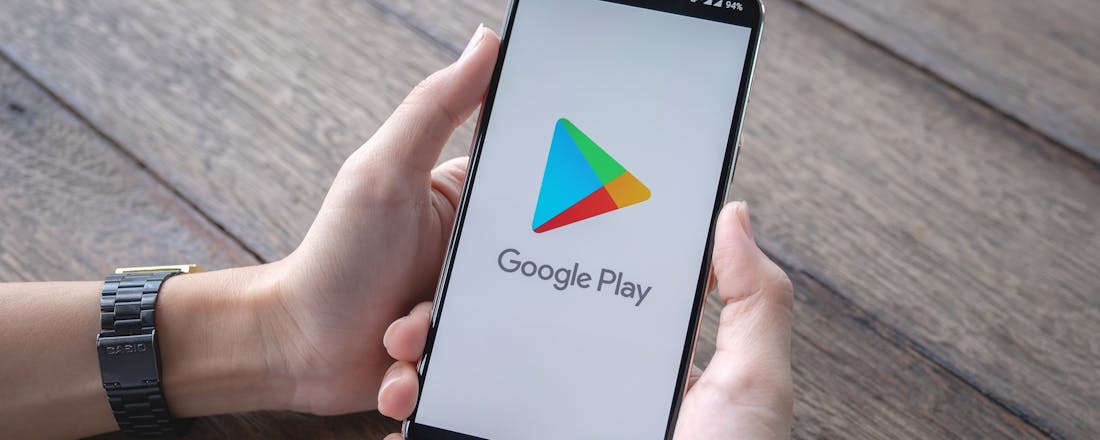Waar voor je geld: 5 smartphones met ondersteuning voor Android 14
Bij ID.nl zijn we dol op kwaliteitsproducten waar je niet de hoofdprijs voor betaalt. Een paar keer per week speuren we binnen een bepaald thema naar zulke deals. Op zoek naar een nieuwe smartphone met ondersteuning voor het besturingssysteem Android 14? Vandaag hebben we vijf interessante modellen gespot met een goede prijs-kwaliteitverhouding.
Google Pixel 8
Als je de recent verschenen Google Pixel 8 aanschaft, beschik je direct over Android 14. Dit kersverse mobiele besturingssysteem is namelijk al voorgeïnstalleerd. Een groot voordeel is de lange ondersteuning van maar liefst zeven jaar. Gedurende deze periode kunnen gebruikers naar de nieuwste Android-versie upgraden. Geïnteresseerden kiezen uit drie kleuren, namelijk zwart, groen en roze. De hier besproken versie bevat 128 GB interne opslag, maar tegen een kleine meerprijs is er ook een uitvoering met 256 GB opslagcapaciteit verkrijgbaar.
Via gezichtsherkenning of een vingerafdruk log je eenvoudig in bij Android 14. De Pixel 8 draait op Googles eigen Tensor G3-processor. Die bevat negen rekenkernen, waarbij de snelste core presteert op een klokfrequentie van 2,91 GHz. In combinatie met 8 GB werkgeheugen kun je zware apps soepel gebruiken. Naast de goede rekenprestaties is het scherpe 6,2inch-oledscherm van 2400 × 1080 pixels een belangrijk speerpunt. Daarmee komt de pixeldichtheid uit op een hoge waarde van 424 ppi. Andere pluspunten zijn de 50megapixel-camera, wifi 7-ondersteuning en waterdichte behuizing.
Google Pixel 7a
De betaalbare Google Pixel 7a bevat van zichzelf weliswaar Android 13, maar je kunt eenvoudig upgraden naar versie 14. Gebruik je een smartphone voornamelijk voor alledaagse taken, dan voldoet dit model prima. Zo leg je bijvoorbeeld met de 64megapixel-camera dierbare momenten haarfijn vast. Verder is de aanwezige Google Tensor G2-processor snel genoeg om vlot op het web te surfen, social media bij te houden en eenvoudige spelletjes te spelen. Deze chipset heeft acht rappe rekenkernen. Verder bevat het toestel 8 GB werkgeheugen en 128 GB interne opslag.
Dankzij het oledscherm van 6,1 inch is de behuizing niet zo groot. De Pixel 7a past dan ook moeiteloos in een broekzak of handtas. Bovendien is hij met een bescheiden gewicht van nog geen tweehonderd gram niet zo zwaar. De behuizing voldoet aan de IP67-norm. Stof en een spatje regen zijn dus geen enkel probleem. Het oledpaneel ondersteunt een maximale resolutie van 2400 × 1080 pixels. Een pluspunt, want foto’s en video’s ogen hierdoor erg scherp. Wie de Pixel 7a wilt kopen, kiest tussen een zwarte, blauwe en witte uitvoering.
Meer informatie over dit toestel? Lees onze uitgebreide review van de Google Pixel 7a.
Samsung Galaxy S23+
In tegenstelling tot diverse andere smartphones van Samsung is Android 14 al voor de Galaxy S23+ beschikbaar. Vergeleken met zijn kleinere broertje heeft de Plus-versie een groter oledpaneel. Het royale 6,6inch-scherm is ideaal voor wie onderweg graag naar videostreams of live-uitzendingen kijkt. Met een hoge resolutie van 2340 × 1080 pixels en vernieuwingsfrequentie van 120 hertz kun je films, series en tv-programma’s goed volgen. Vanwege de dunne schermranden valt de omvang van dit toestel mee. Hierdoor past hij in een broek- of jaszak.
Voor het rekenwerk is de breed gewaardeerde Qualcomm Snapdragon 8 Gen 2-processor verantwoordelijk. Met dank aan een maximale kloksnelheid van 3,36 GHz installeer je de zwaarste apps vanuit de Play Store. Denk onder meer aan veeleisende 3D-games en videobewerkers. De hoofdcamera ondersteunt een behoorlijke resolutie van 50 megapixel. Fijn is de aanwezigheid van 3× optische zoom. Hiermee haal je tijdens het fotograferen objecten zonder kwaliteitsverlies dichterbij. Dankzij 256 GB interne opslag kun je flink wat eigen beelden lokaal opslaan. Wil je nóg meer opslag, dan kun je ook een versie met 512 GB opslagcapaciteit overwegen. De Galaxy S23+ is te koop in vier kleuren, namelijk zwart, wit, groen en paars.
Xiaomi 13T
Als je de betaalbare Xiaomi 13T aanschaft, kun je naar verwachting binnenkort upgraden naar Android 14. De goedkoopste versie van dit toestel bevat 8 GB werkgeheugen. Gebruik je graag meerdere apps tegelijk, dan kun je ook nadenken over een editie met 12 GB RAM. Je betaalt hiervoor maar een kleine meerprijs. De 13T heeft een helder oledscherm van 6,67 inch. Vanwege een behoorlijke resolutie van 2712 × 1220 pixels bedraagt de pixeldichtheid 446 ppi. Verder ogen de video’s en animaties zeer vloeiend, want het oledscherm ondersteunt een hoge vernieuwingsfrequentie van 144 hertz.
Naast het kwalitatieve scherm zijn de rekenprestaties eveneens dik in orde. De MediaTek Dimensity 8200 Ultra-processor is goed voor een kloksnelheid van 3,1 GHz. Aan de hand van acht vlotte rekenkernen navigeer je soepel in Android 14 en alle apps. Verder bevat de 13T 256 GB interne opslag. Deze gunstig geprijsde smartphone heeft allerlei nuttige eigenschappen, waaronder een vingerafdruksensor, hoogwaardige 50megapixel-camera (Leica-lens), waterdichte behuizing en grote accu van 5000 mAh.
Sony Xperia 1 V
Toegegeven, dit vlaggenschip van Sony is stevig aan de prijs. De krachtige Xperia 1 V is dan ook een high-end-smartphone voor veeleisende gebruikers, zoals gamers, ontwerpers en (hobby)fotografen. Zo maakt de lichtgevoelige 48megapixel-camera ook in omgevingen met weinig licht scherpe kiekjes zonder ruis. Verder heeft het toestel een telelens tot 5,2× optische zoom. Je zoomt daarmee in zonder verlies van pixels. Leg daarnaast 4K-filmpjes vast in een verversingssnelheid van 120 fps. Kortom, voor smartphone-begrippen bewaar je waardevolle herinneringen in een zeer hoge kwaliteit.
Fijn is dat je foto’s en video’s op een groot oledscherm van 6,5 inch kunt bekijken. Met een torenhoge resolutie van 3840 × 1644 beeldpunten komt de pixeldichtheid uit op maar liefst 643 ppi! Op rekengebied valt er eveneens niets te klagen. De Qualcomm Snapdragon 8 Gen 2-processor en 12 GB werkgeheugen zorgen ervoor dat zelfs de zwaarste apps werken als een tierelier. De Xperia 1 V bevat 256 GB interne opslag. Voeg met een eigen microSD-kaart eenvoudig extra opslagcapaciteit toe. Zodra je het toestel voor de eerste keer opstart, kun je naar Android 14 upgraden. Deze luxe smartphone is te koop in de kleuren zwart, groen en wit. Lees hier enkele onafhankelijke reviews van Kieskeurig.nl-bezoekers.